Power BI Service là một nền tảng phân tích và trực quan hóa dữ liệu mạnh mẽ, được phát triển bởi Microsoft. Với nền tảng phân tích này, bạn có thể tạo ra các báo cáo, biểu đồ và bảng điều khiển chất lượng cao để trực quan hóa dữ liệu, khám phá thông tin quan trọng và chia sẻ kết quả phân tích với đồng nghiệp và khách hàng. Trong bài viết này, KPIM sẽ khám phá các khía cạnh quan trọng của Power BI Service.
Giới thiệu về Power BI Service
Power BI Service là một nền tảng phân tích dữ liệu và tạo báo cáo trực tuyến được phát triển bởi Microsoft. Cho phép người dùng kết nối, biến đổi và hiển thị dữ liệu từ nhiều nguồn khác nhau, từ bảng tính Excel đơn giản đến cơ sở dữ liệu lớn hơn như SQL Server và SharePoint.
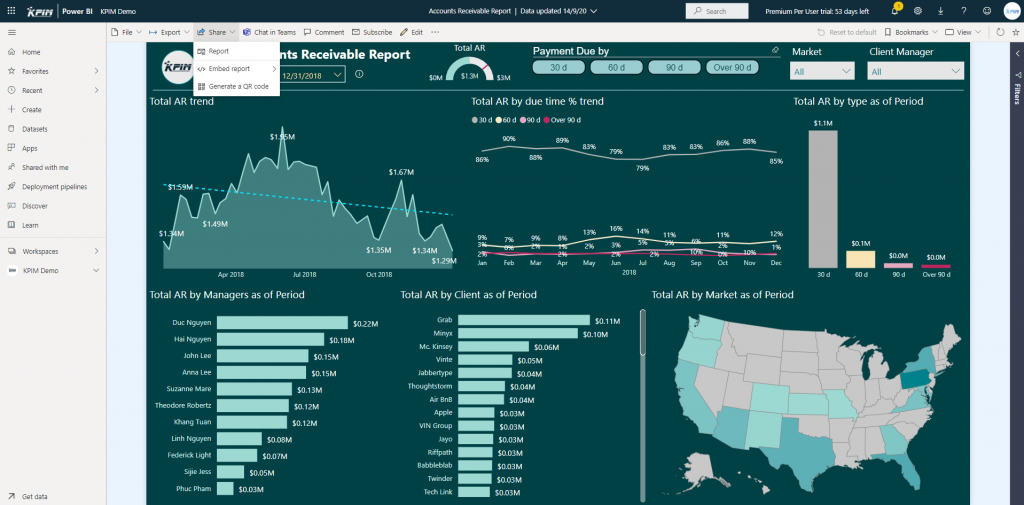
Power BI Service cung cấp một loạt các tính năng và công cụ mạnh mẽ để xây dựng và chia sẻ báo cáo tương tác trực tuyến. Người dùng có thể tạo các trang báo cáo đa dạng và tùy chỉnh theo nhu cầu của họ bằng cách sử dụng các biểu đồ, đồ thị, bảng dữ liệu và các thành phần tương tác khác.
Bên cạnh đó, nền tảng phân tích dữ liệu này còn hỗ trợ các tính năng mở rộng như xác thực người dùng, quyền truy cập và tổ chức các báo cáo vào các phân mục và nhóm dự án.
Khám phá và Trực quan hóa dữ liệu trong Power BI Service
Power BI Service cung cấp một loạt các công cụ và tính năng cho phép người dùng khám phá và trực quan hóa dữ liệu một cách mạnh mẽ và linh hoạt. Đây là nền tảng lý tưởng để biến dữ liệu thành thông tin đáng tin cậy và dễ hiểu.
Kết nối và nhập dữ liệu vào Power BI Service
Power BI Service cho phép người dùng kết nối và nhập dữ liệu từ nhiều nguồn khác nhau. Bạn có thể kết nối trực tiếp với cơ sở dữ liệu như SQL Server, Excel, SharePoint và nhiều nguồn dữ liệu trực tuyến khác. Ngoài ra, còn hỗ trợ tính năng nhập dữ liệu tự động từ các nguồn dữ liệu đám mây như Azure và Salesforce. Quá trình kết nối và nhập dữ liệu được thực hiện thông qua giao diện người dùng thân thiện và dễ sử dụng của Power BI Service.
Tạo bảng điều khiển (dashboard) và các yếu tố trực quan hóa dữ liệu
Một trong những tính năng quan trọng của Power BI Service là khả năng tạo bảng điều khiển (dashboard) để hiển thị các yếu tố trực quan hóa dữ liệu. Bạn có thể tạo các biểu đồ, đồ thị, bản đồ và bảng dữ liệu trực quan để thể hiện thông tin quan trọng từ dữ liệu của bạn.
Power BI Service cung cấp nhiều loại yếu tố trực quan hóa dữ liệu như thanh trượt, bảng điều chỉnh, hộp chọn và nút bấm, cho phép bạn tạo ra bảng điều khiển đa dạng và tùy chỉnh theo ý muốn.
Tùy chỉnh và biên tập bảng điều khiển
Power BI Service cho phép người dùng tùy chỉnh và biên tập bảng điều khiển một cách linh hoạt. Bạn có thể thay đổi vị trí, kích thước và kiểu hiển thị của các yếu tố trực quan hóa dữ liệu trên bảng điều khiển. Bên cạnh đó, bạn cũng có thể thêm các tiêu đề, mô tả và các yếu tố ghi chú để làm cho bảng điều khiển trở nên rõ ràng và dễ hiểu hơn.
Power BI Service cung cấp một giao diện tùy chỉnh dễ sử dụng, cho phép bạn điều chỉnh bảng điều khiển theo nhu cầu và sở thích cá nhân.
Trong Power BI Service, khám phá và trực quan hóa dữ liệu trở nên dễ dàng và linh hoạt hơn bao giờ hết. Với các công cụ và tính năng mạnh mẽ của nền tảng này, bạn có thể tạo ra các báo cáo và bảng điều khiển đáng tin cậy và hấp dẫn từ dữ liệu của mình.
Xây dựng và Quản lý Báo cáo trong Power BI Service
Power BI Service cung cấp một môi trường mạnh mẽ để xây dựng và quản lý báo cáo dữ liệu của bạn. Với các công cụ và tính năng đa dạng, bạn có thể tạo ra các báo cáo chất lượng cao và quản lý chúng một cách dễ dàng.
Tạo và cấu hình báo cáo
Mọi người có thể tạo báo cáo từ dữ liệu đã được kết nối và nhập vào. Bạn có thể chọn loại báo cáo phù hợp, bao gồm báo cáo tường (canvas report) hoặc báo cáo theo mô hình dữ liệu (model-based report). Sau đó, bạn có thể cấu hình các thành phần của báo cáo như tiêu đề, mô tả và bộ lọc dữ liệu. Power BI Service cũng cho phép bạn thêm các đối tượng trực quan hóa dữ liệu như biểu đồ, hình ảnh và bảng dữ liệu vào báo cáo.
Tạo và tùy chỉnh các biểu đồ và hình ảnh trực quan
Power BI Service cung cấp một loạt các biểu đồ và hình ảnh trực quan để hiển thị dữ liệu một cách hấp dẫn và dễ hiểu. Bạn có thể chọn từ các biểu đồ cột, biểu đồ đường, biểu đồ tròn, biểu đồ bản đồ và nhiều loại biểu đồ khác.
Ngoài ra, bạn cũng có thể tùy chỉnh các biểu đồ này bằng cách thay đổi kiểu hiển thị, màu sắc, nhãn và nhiều thuộc tính khác để phù hợp với nhu cầu truyền đạt thông tin của bạn.
Kết hợp và trình bày dữ liệu trong các trang báo cáo
Power BI Service cho phép bạn kết hợp và trình bày dữ liệu trong các trang báo cáo. Bạn có thể tạo ra nhiều trang báo cáo trong cùng một báo cáo và tổ chức chúng theo cách mà bạn mong muốn. Các trang báo cáo có thể chứa các biểu đồ, bảng dữ liệu, hình ảnh và các thành phần trực quan khác. Bạn có thể điều chỉnh vị trí và kích thước của các thành phần trong trang báo cáo để tạo ra một bố cục hợp lý và dễ nhìn.
Các phương pháp chia sẻ báo cáo Power BI Service
Khi bạn đã tạo và thiết kế báo cáo trong Power BI Desktop, việc tiếp theo là chia sẻ nó với người khác để họ có thể truy cập và tận hưởng các thông tin quan trọng và cập nhật từ dữ liệu. Power BI Service cung cấp một số phương pháp để chia sẻ báo cáo, giúp bạn linh hoạt và hiệu quả trong việc chia sẻ thông tin. Dưới đây là một số phương pháp chia sẻ báo cáo Power BI Service:
Chia sẻ qua đường link public (Publish to web)
Đây là cách sử dụng thông dụng nhất đặc biệt là khi bạn chỉ có tài khoản Power BI miễn phí. Power BI cho phép bạn chia sẻ bao cáo của mình qua một đường link mã hóa. Đường link này khi bạn cung cấp cho bất cứ ai họ đều sẽ xem và theo dõi báo cáo của bạn dễ dàng qua các trình duyệt web mà không cần có tài khoản Power BI (không yêu cầu đăng nhập).
Chọn phần Báo cáo nhúng -> Phát hành web (công khai), hay còn gọi là Publish to web.

Ở giao diện của một tài khoản bạn sẽ chỉ có lựa chọn này còn với một tài khoản Pro bạn sẽ có được nhiều sự lựa chọn khác.
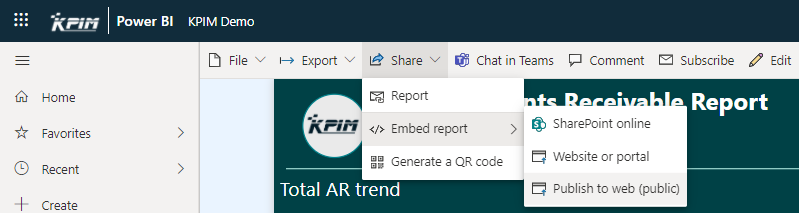
Sau khi ấn vào Publish to web, chúng ta sẽ thấy một cửa sổ mở ra giải thích cho chúng ta về tính năng này, chúng ta có thể ấn tiếp Create embed code.
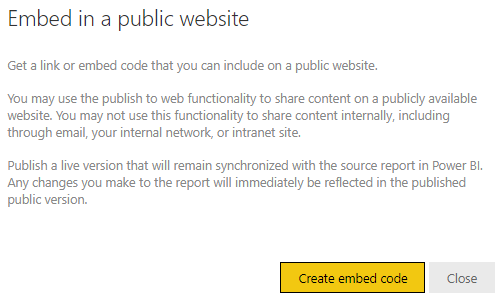
Sau đó, một cửa sổ khác tiếp tục cảnh báo về cách chia sẻ báo cáo này không đảm bảo yêu cầu bảo mật vì bất cứ ai có đường link sẽ truy cập được và nó mở cho public. Ta có thể ấn tiếp Publish.
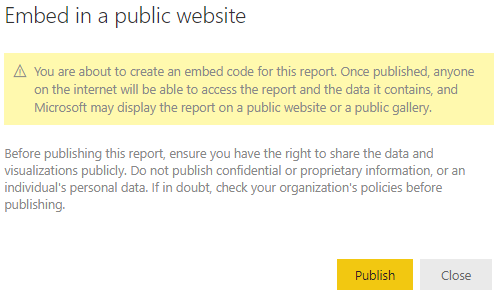
Copy đường link lấy báo cáo
Sau đó cửa sổ cuối cùng cung cấp cho chúng ta đường link để chia sẻ báo cáo này. Đồng thời là những cấu hình về kích cỡ, hình đại diện và cho chúng ta xem thử hiển thị của nó bên tay phải.
Chúng ta có thể lấy đường link đầu tiên và đây mới là link báo cáo. Ở đường link thử 2 là để thuận tiện cho việc nhúng báo cáo vào một trang web bằng HTML.
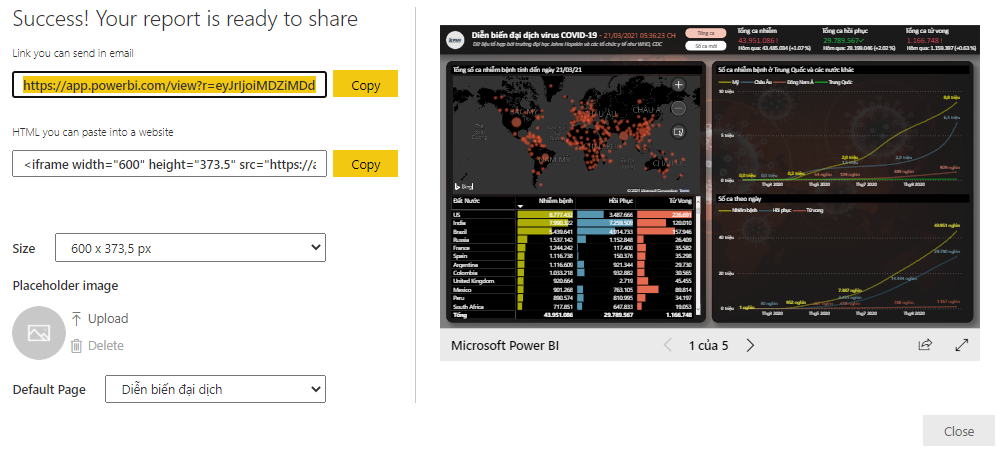
Chia sẻ qua Website với bảo mật truy cập
Nếu cách trên là cách duy nhất cho một tài khoản Power BI miễn phí chia sẻ báo cáo ra ngoài thì với tài khoản Pro bạn có nhiều sự lựa chọn hơn. Một điểm mạnh nữa là các cách chia sẻ báo cáo này được bảo mật bởi quyền truy cập các tài khoản được cung cấp cho báo cáo đó.
Một lựa chọn khác là chia sẻ bằng cách nhúng trên website hoặc portal. Bạn có thể thấy lựa chọn phần Embed report -> Website or Portal.
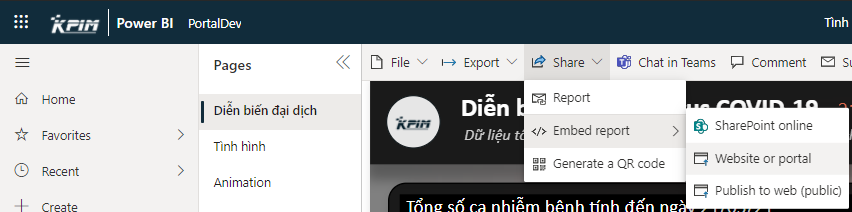
Với lựa chọn này, Power BI sẽ cung câp đường link bảo mật cho báo cáo để bạn chia sẻ cũng như đoạn code HTML để nhúng lên website hoặc các trang thông tin.
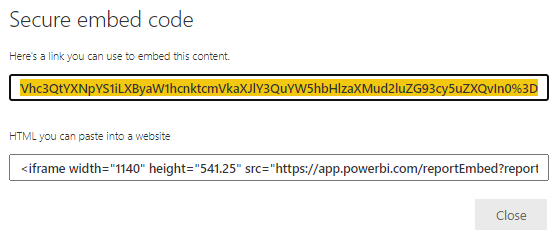
Chia sẻ qua SharePoint bảo mật
Tương tự như cách nhúng báo cáo lên một trang web thì chúng ta cũng có thể nhúng báo cáo trên SharePoint với chế độ bảo mật. Với tài khoản Pro, bạn có thể lựa chọn Embed report - > SharePoint online.
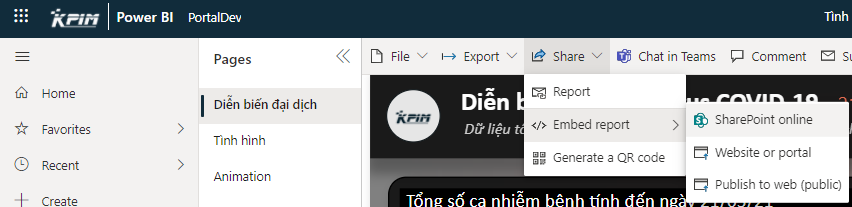
Giao diện mới mở ra sẽ cung cấp cho chúng ta đường link để nhúng vào SharePoint.
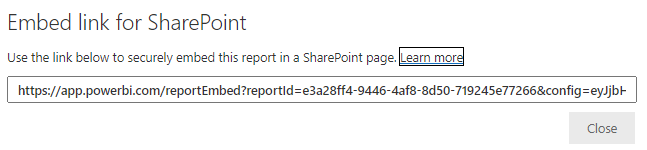
Chia sẻ qua email người sử dụng
Bên cạnh việc nhúng báo cáo bảo mật thì một điểm mạnh của tài khoản Pro là chia sẻ báo cáo qua email của người dùng. Sẽ dễ dàng hơn nếu ta có thể chia sẻ qua tài khoản email một người khác.
Ta có thể chọn Share -> Report:
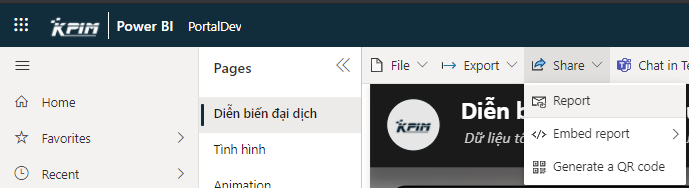
Sau khi chọn một cửa sổ mở ra yêu cầu cung cấp email của người được truy cập vào báo cáo. Đồng thời có những lựa chọn để cho phép người chia sẻ được chia sẻ hoặc xây dựng báo cáo dựa trên báo cáo đó.
Đường link ở cuối có thể sử dụng để gửi thay vì đưa email vào.
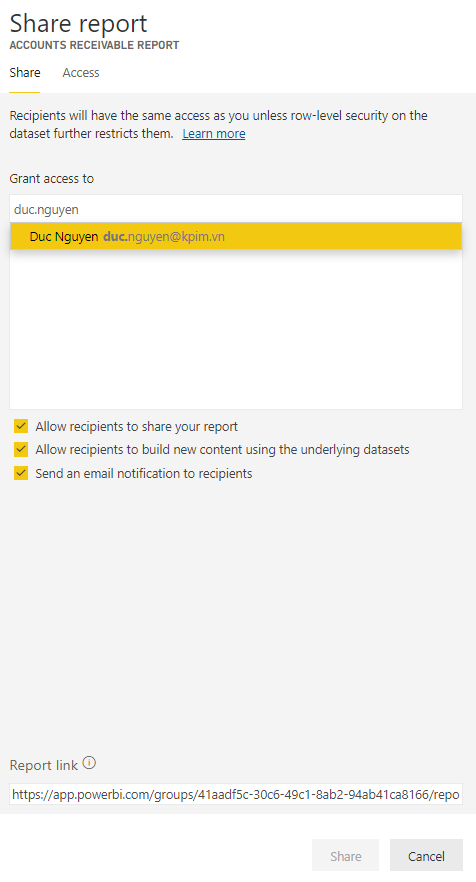
Chia sẻ qua mã QR
Một cách khá hay nữa là tạo một mã QR code để chia sẻ báo cáo Power BI Service khi có người scan. Đây là một lựa chọn áp dụng nhiều trong các khu công nghiệp ví dụ các mã QR của báo cáo vận hay một máy móc nào đó có thể đựa dán ngay tại máy đó để các chuyên viên kiểm tra từng máy truy cập dễ dàng.
Để tạo mã QR, bạn phải có tài khoản Pro và bằng cách vào Share -> QR Code.
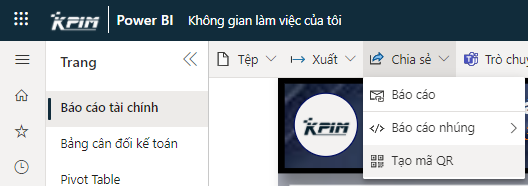
Một cửa sổ mở ra để bạn có thể tải về mã QR này để in ra.
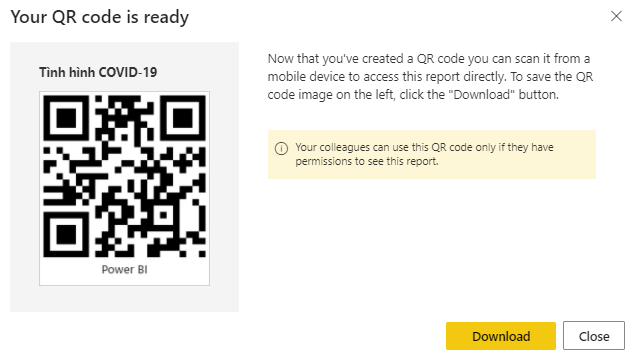
Sử dụng Workspace
Workspace là một khái niệm trong Power BI miêu tả một môi trường (phòng) làm việc của một nhóm người trong công ty. Trong đó, bất cứ tài khoản nào cũng đều có Workspace cá nhân của tài khoản đó gọi là My Workspace.
Tài khoản Power BI miễn phí chỉ có duy nhất Workspace này, còn tài khoản Power BI Pro có thể tạo ra nhiều Workspace hoặc tham gia từng Workspace khác nhau.
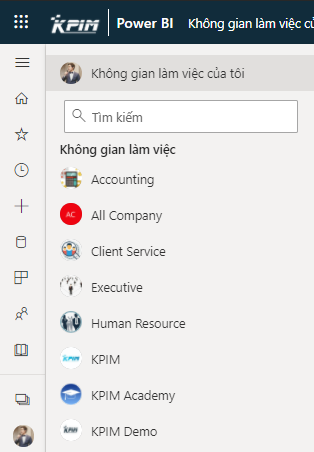
Các Workspace có thể cơ cấu theo từng bộ phận trong công ty như ảnh mình họa trên hoặc theo bất cứ nhu cầu nào. Đây là hình thức để các cá thể trong một Workspace có thể phối hợp tạo và xử lý báo cáo. Trong một Workspace có các vai trò và quyền hạn khác nhau như: Member, Contributor, Viewer.
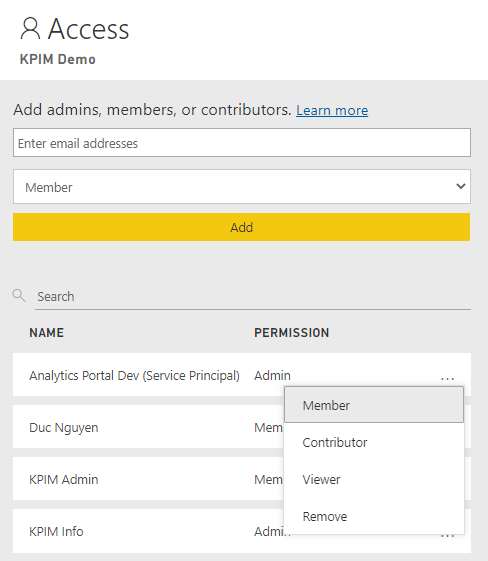
Xuất bản App trên Power BI
Nếu một doanh nghiệp có quá nhiều báo cáo và thậm chí là Workspace thì thật khó để cấp lãnh đạo tìm đúng báo cáo họ cần theo dõi. Chính vì vậy, tính năng chia sẻ bằng Apps là cách dễ dàng để gom các báo cáo theo nội dung và tạo ra như một ứng dụng trong Power BI. Việc này giúp dễ dàng truy cập và tìm bộ báo cáo muốn theo dõi.

App được tạo ra từ Workspace. Nói chính xác thì App là một chế độ chia sẻ nội dung báo cáo của một Workspace. Một app tương ứng với 1 workspace và bạn được chọn nội dung báo cáo nào bạn muốn đưa lên App. Từ đó chúng ta có những báo cáo công bố trên app cho người khác xem và có những báo cáo chỉ duy nhất thành viên Workspace đó được xem.
Kết luận
Bài viết của KPIM đã giới thiệu về Power BI Service và các khía cạnh quan trọng của nền tảng này. Khám phá cách kết nối và nhập dữ liệu vào Power BI Service, tạo bảng điều khiển và các yếu tố trực quan hóa dữ liệu, tùy chỉnh và biên tập bảng điều khiển, xây dựng và quản lý báo cáo, cũng như sử dụng các công cụ trực quan hóa dữ liệu và phân tích dữ liệu trong nền tảng này.
Với sự linh hoạt và tính năng mạnh mẽ của Power BI Service, bạn có thể biến dữ liệu thành thông tin hữu ích và đưa ra quyết định thông minh dựa trên sự phân tích và trực quan hóa dữ liệu.
Nếu mọi người còn thắc mắc, hay còn những câu hỏi nào liên quan đến Power BI Service thì có thể liên hệ tới KPIM bất cứ lúc nào.









